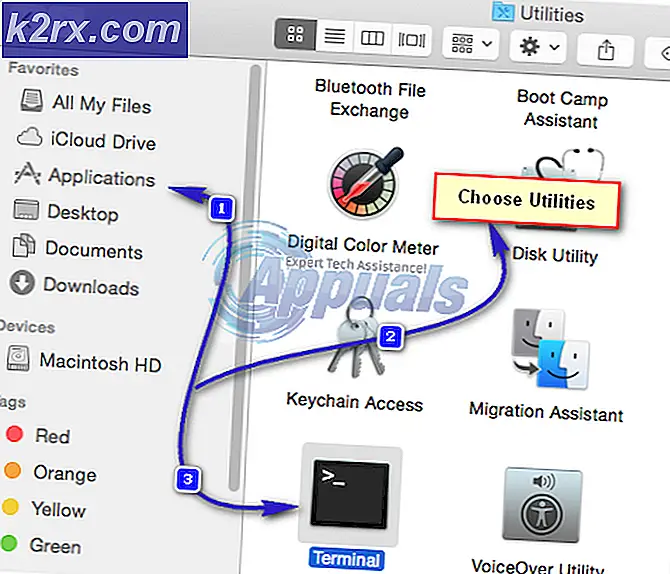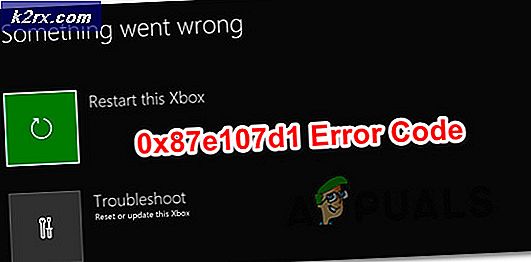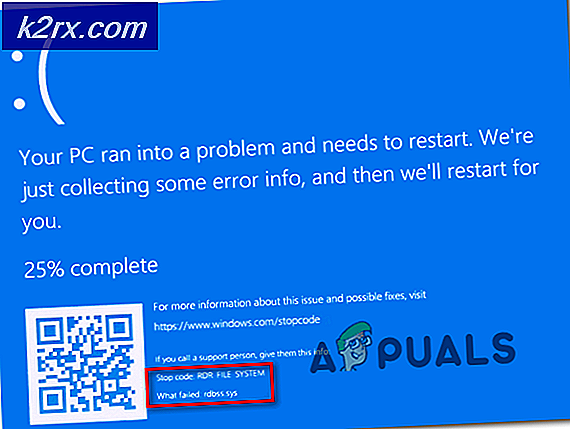Microsoft Teams Bağlantı Sorunlarına Neden Olan En Son Windows 10 Güncellemesi? İşte Çalışan Bir Çözüm
Microsoft Teams, çalışma ekibinizle uzaktan iletişim kurmanıza olanak tanıyan popüler bir işbirliği platformudur. Ancak, kullanıcıları genellikle zaman zaman can sıkıcı hatalardan ve sorunlardan etkilenir. Teams kullanıcılarını giderek daha fazla etkileyen önemli bir sorun.
Özellikle, Microsoft kısa süre önce bant dışı güncellemeleri yayınlayarak Windows 10 VPN internet bağlantısı hatasını giderdi. Hata, kullanıcıların internete bağlanmasını kısıtladı. Daha spesifik olarak, görev çubuğundaki bildirim alanı ya sınırlı ya da düşük internet bağlantısı gösteriyordu.
Aynı sorundan etkilenen kullanıcılar, toplu güncelleştirmeleri Microsoft Update Kataloğu'ndan indirebilirler. Görünüşe göre, Windows 10 güncellemesi KB4554364, Microsoft Teams kullanıcıları için sorunlara neden oluyor gibi görünüyor. Bazı kişiler, 4c7 hata kodu nedeniyle artık hesaplarına giriş yapamadıklarını bildirdi.
KB4554364 MS Teams Oturum Açma Sorunlarına Neden Oluyor
Raporlara göre, BT Yöneticileri artık Windows 10 v1909 ve v1903 (tabii ki Microsoft Teams yüklü) çalıştıran bilgisayarların KB4554364'ü yükledikten sonra oturum açma sorunları yaşadığından şikayet ediyorlar. Başlangıçta Microsoft Teams'i kapatan kullanıcıların, oturum açtıklarında 4c7 hata koduyla karşılaşmaları dikkat çekicidir.
Ancak, Microsoft’un ADFS (Active Directory Federasyon Hizmetleri) çalıştığı bir ağdan insanların Teams hesabında oturum açmaya çalıştıkları bir ortamda sorun fark edilir. Sonuç olarak, bir oturum açma denemesi aşağıdaki hatayı tetikler:
"Modern kimlik doğrulama burada başarısız oldu, ancak yine de oturum açabileceksiniz. Durum kodunuz 4c7."
Microsoft Teams Oturum Açma Sorunlarını Düzeltmek İçin Form Kimlik Doğrulamasını Etkinleştirin
Neyse ki, bazı kullanıcılar Microsoft Teams 4c7 hatasını düzeltmek için bir çözüm buldu. Aynı teknedeyseniz, ADFS ortamları için varsayılan olarak devre dışı olduğundan bir ayarı etkinleştirmeniz gerekir. MS Teams oturum açma sorununu düzeltmek için, Form Kimlik Doğrulamasını etkinleştirmek için ADFS Microsoft Yönetim Konsolu'nu (MMC) kullanabilirsiniz. Microsoft, bir destek makalesinde bir geçici çözümden bahsetmiştir.
İşte izlemeniz gereken adımlar:
- İlk olarak, yerel Active Directory'nin bulunduğu makinede oturum açın ve ardından ADFS Microsoft Yönetim Konsolu.
- Sol panele gidin ve Kimlik Doğrulama Politikaları seçeneği.
- Şuraya gidin: Eylemler bölümü sağ tarafta ve Global Birincil Kimlik Doğrulamayı Düzenle seçeneği.
- Şimdi seçin Intranet sekmesi ve tıkla Form Kimlik Doğrulaması.
- Son olarak, tıklayın TAMAM MI yeni ayarları kaydetmek için.
Yukarıda belirtilen adımları izledikten sonra, MS Ekibi girişi tekrar çalışır ve hata kaybolmalıdır.
Çözüm sizin için işe yaradı mı? Aşağıdaki yorumlar bölümünde bize bildirin.